让windows7开机自动联网
windows7开机网络自动连接的几种方法
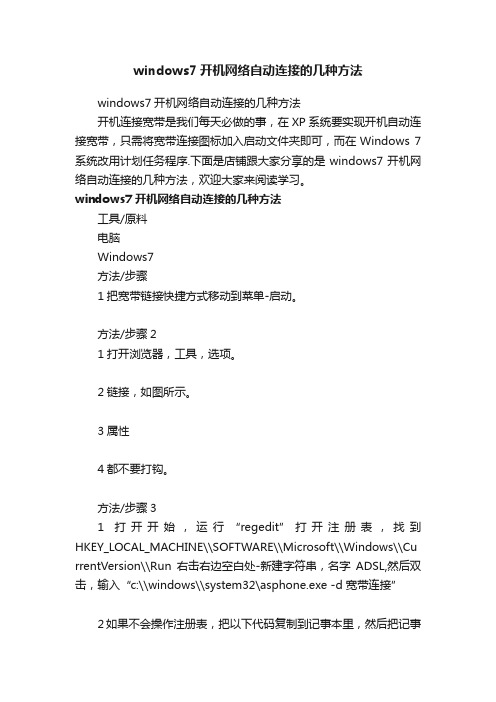
windows7开机网络自动连接的几种方法windows7开机网络自动连接的几种方法开机连接宽带是我们每天必做的事,在XP系统要实现开机自动连接宽带,只需将宽带连接图标加入启动文件夹即可,而在Windows 7系统改用计划任务程序.下面是店铺跟大家分享的是windows7开机网络自动连接的几种方法,欢迎大家来阅读学习。
windows7开机网络自动连接的几种方法工具/原料电脑Windows7方法/步骤1把宽带链接快捷方式移动到菜单-启动。
方法/步骤21打开浏览器,工具,选项。
2链接,如图所示。
3属性4都不要打钩。
方法/步骤31打开开始,运行“regedit”打开注册表,找到HKEY_LOCAL_MACHINE\\SOFTWARE\\Microsoft\\Windows\\Cu rrentVersion\\Run右击右边空白处-新建字符串,名字ADSL,然后双击,输入“c:\\windows\\system32\asphone.exe -d 宽带连接”2如果不会操作注册表,把以下代码复制到记事本里,然后把记事本文件修改为后缀为reg的文件,双击导入注册表就可以了。
代码如下:Windows Registry Editor Version 5.00[HKEY_LOCAL_MACHINE\\SOFTWARE\\Microsoft\\Windows \\CurrentVersion\\Run]"ADSL"="c:\\\\windows\\\\system32\\\as phone.exe -d 宽带连接"方法/步骤411.打开记事本,输入:CreateObject("WScript.Shell").run"Rasdial 宽带连接帐号密码",022.将句中帐号密码改为你的宽带连接帐户和密码,将记事本另存为:自动拨号.vbs"33.将自动拨号.vbs 移动到开始→程序→启动中即可,以后每次开机会自动拨号。
笔记本电脑怎么连接wifiwin7

笔记本电脑连接Wi-Fi教程(适用于Windows 7系统)在如今数字化日益发展的时代,笔记本电脑已经成为人们日常工作生活中不可或缺的工具。
而连接Wi-Fi网络是保证笔记本电脑正常运行的重要一环。
本文将为您详细介绍在Windows 7系统下,如何连接Wi-Fi网络。
步骤一:打开网络连接首先,我们需要打开笔记本电脑上的网络连接功能。
在桌面底部右下角系统托盘处,您会看到一个无线网络图标(通常为无线信号图标)。
单击该图标,弹出“可用的无线网络”列表。
步骤二:选择Wi-Fi网络在弹出的“可用的无线网络”列表中,找到您要连接的Wi-Fi网络名称(即SSID)。
一般情况下,您会看到多个Wi-Fi网络,选择您要连接的网络,并单击它。
步骤三:输入Wi-Fi密码连接Wi-Fi网络需要输入密码,确保您有正确的Wi-Fi密码。
在弹出的对话框中输入密码,然后单击“连接”按钮。
步骤四:等待连接连接Wi-Fi网络需要一些时间,等待系统自动完成连接过程。
系统会尝试连接您选定的Wi-Fi网络,并自动获取IP地址。
步骤五:检查连接状态连接成功后,您会看到系统托盘处的无线网络图标显示已连接状态。
此时,您已成功连接Wi-Fi网络,可以开始畅享互联网。
小结通过以上几个简单步骤,您可以轻松在Windows 7系统下连接Wi-Fi网络。
请确保输入正确的Wi-Fi密码并等待系统完成连接。
一旦成功连接,您就可以随时随地愉快上网了。
祝您使用愉快!如果您遇到任何连接问题,请检查您的Wi-Fi密码、网络环境等,并重新按照上述步骤操作。
希望本文对您有所帮助,谢谢!以上便是关于在Windows 7系统下连接Wi-Fi网络的详细教程,希望您能成功使用笔记本电脑连接上Wi-Fi网络,畅享网络世界。
如何设置电脑开机自动连接网络

如何设置电脑开机自动连接网络
如何设置电脑开机自动连接网络
有时我们电脑开机后会点击电脑桌面的宽带连接图标了以后,输入拨号密码才能进行网络连接,这里教你个开机自动拨号的方法。
如何设置电脑开机自动连接网络?
首先,右击网上邻居,点击属性,这样就发现有一个本地连接和一个我们自己命名的连接,这里我们叫他宽带连接,然后我们右击宽带连接,出现了一个对话框,点击选项,提示名称,密码和证书等,前面的勾去掉,然后点击确定。
然后关闭网上邻居。
我们回到桌面,鼠标点击桌面的宽带连接图标,点击住不放,然后将设备拖至开始菜单,所有程序,启动,此时将宽带连接的图标放到启动后,即可,此时下次开机时就会自动拨号了。
如何设置电脑开机自动连接网络。
【精编范文】win7开机宽带自动连接怎么设置-范文模板 (4页)

本文部分内容来自网络整理,本司不为其真实性负责,如有异议或侵权请及时联系,本司将立即删除!== 本文为word格式,下载后可方便编辑和修改! ==win7开机宽带自动连接怎么设置用家里的电脑上网的时候我们一般都是直接用宽带连接的,但每次开机都要连接宽带会很麻烦。
下面小编整理了win7设置开机自动连接宽带的方法,希望对你有所帮助!win7设置开机自动连接宽带的方法首先,右击桌面“网络”图标,选择“属性”(这个进入方法很多,这里就介绍这种了):然后,在网络和共享中心中找到Internet选项,点击打开:然后在Internet属性中,我们选择“连接”选项:看到中间那里有几个拔号选项的,我们选择第三个“始终拔打默认接连”,再点击确定:好,这样其实还不是最后完了,因为下次开机并不是马上自动连接宽带,还会跳出一个拔号连接的页面,我们在“自动连接”前面打勾,再点击连接:好了,下次你再打开电脑,就会自动连接宽带了(我刚重启实验了可行)。
连接宽带上网时出现的错误代码601检测到无效的端口句柄。
发生内部错误,重新启动计算机,以确保所有最近所作的配置更改都能生效。
602 -617拨号软件安装错误,请卸载后重新安装相应的拨号软件;建议使用系统自带的拨号软件,并检查网线和ONU状态。
619 由于连接出错,且重拨间隔时间过短,造成服务器对您的用户命和密码来不及反应,解决方法:建议间隔5分钟以上重试。
620 无法决定端点。
网络配置可能不正确,重新启动计算机,以确保所有最近所作的配置更改都能生效。
如果错误仍然存在,请参考Windows 201X错误日志,查找详细的警告或错误。
621 系统无法打开电话簿。
“网络和拨号连接”使用位于%systemroot%system32as文件夹中的rasphone.pbk文件。
请确保此文件位于该文件夹中,然后重新启动网络和拨号连接。
629 连接被远程计算机关闭。
连接链接因下列某一原因断开: 1、无法恢复的电话线路错误 2、噪声线路 3、被系统管理员断开 4、不能以选定的速度与远程访问服务器上的调制解调器正确地进行协商。
win7无线功能开启方法

win7无线功能开启方法
现在无线网络变成了很常用的网络连接方式,win7虽然是一款比较旧的系统,但是它也是可以使用无线网络的,只需要在适配器中开启就可以了,接下来就跟着小编一起看看具体操作方法吧。
win7无线功能开启方法方法一:
1、先点击左下角“开始”打开“控制面板”。
2、点击“网络和internet”。
3、再打开“网络和共享中心”。
4、然后点击左侧的“更改适配器设置”。
5、右键选中“以太网”点击“启用”即可。
方法二:
1、如果上面的方法没有用的话,可以先按键盘“win+r”打开运行。
2、然后输入“services.msc”,按下“回车”确定。
3、在右侧栏中找到“WLANAutoConfig”,点击启用即可。
如何让电脑开机自动联网

如何让电脑开机自动联网
有些用户想要设定电脑开机自动拨号上网,可是不知道怎么设置。
尤其是一些对电脑不太懂得用户,不知怎么拨号上网。
我们更需要帮他们设置成自己联网,下面就由店铺跟大家分享让电脑开机自动联网的方法吧,希望对大家有所帮助~
让电脑开机自动联网的方法
1.使用组合快捷键win键+x键选择“运行(R)”点击打开运行窗口。
2.在弹出的运行窗口中输入“ncpa.cpl”点击确定进入下一步操作。
3.在打开的窗口中,找到宽带连接右键“创建快捷方式(S)”进入下一步操作。
4. 点击打开“这台电脑”,然后在地址栏填上“C:\ProgramData\Microsoft\Windows\Start
Menu\Programs\StartUp”,接着按下回车键进入文件夹,最后将宽带连接的快捷方式粘贴到这个文件夹即可。
5.以上就是Win10系统设置自动联网的方法了,设置好了之后,电脑可以在后台自动连接宽带了。
如何让你的电脑自动上网

如何让你的电脑自动上网
让电脑自动上网
没有网络的电脑是一个信息孤岛,因此启动系统后一定让它自动上网,之后的应用才会有意义。
1.如果你使用宽带路由器
如果你使用宽带路由器,那一般都提供了自动连接的选项。
只要先设置好连接,其中包括密码和口令或是IP地址等信息,以保证可以上网。
然后选择连接方式为“自动连接”即可保证路由器一接上电就能够自动上网。
小提示
每个路由器中的设置都不尽相同,但一般都会提供自动连接功能,因此只要查询相应的使用说明书或者请一个电脑比较在行的人即可搞定。
这也是最方便的一种自动上网的方法。
2.如果你使用拨号或ADSL
如果使用的是拨号或ADSL上网,那可以在建立好连接后,双击此连接,在打开窗口中单击“属性”按钮,在打开窗口中单击“选项”标签,然后取消“连接时显示连接进度”和“提示名称、密码和证书等”复选框,接下来并把“重播次数”改为最大值99次,此后选择“重拨间隔”下拉菜单改为1秒,最后勾选“断线重拨”复选框,其他选项保持默认设置。
接下来,选中“网络连接”中的ADSL连接,右击,选择“创建快捷方式”命令,在桌面上建立一个指向它的快捷方式“快捷方式ADSL”。
接着,打开“控制面板”,双击“任务计划”图标,再把桌面上的“快捷方式ADSL”拖放到其中,再双击“任务计划”窗口中“快捷方式ADSL”项目,在打开窗口中单击“曰程安排”标签,单击“计划任务”下拉列表框,从中选择“当系统启动时”,再在打开窗口中输入用户密码(一般是系统管理员的)。
完成设置后,只要一启动机器,你将会发现已经在线了,而且即使掉线,电脑也会自动重新拨号,从而保证你永远在线。
开机自动上网的设置方法
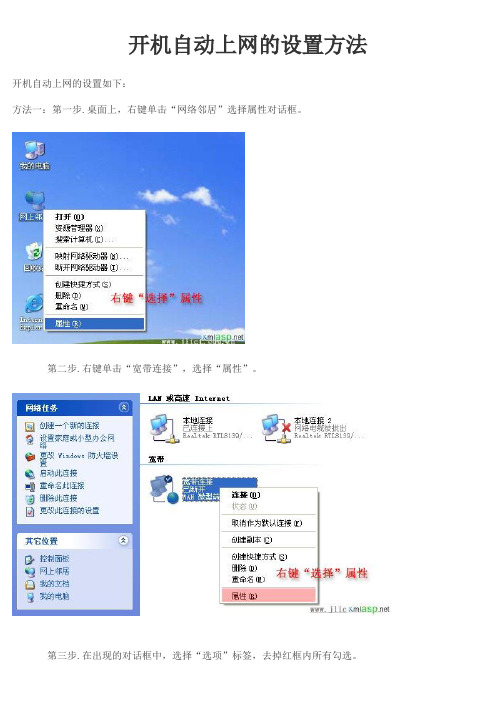
开机自动上网的设置方法开机自动上网的设置如下:
方法一:第一步.桌面上,右键单击“网络邻居”选择属性对话框。
第二步.右键单击“宽带连接”,选择“属性”。
第三步.在出现的对话框中,选择“选项”标签,去掉红框内所有勾选。
第四步.建立“宽带连接”的快捷方式,将其复制到系统启动组中。
注:启动组位置
C:\Documents and Settings\Administrator\「开始」菜单\程序\启动
方法二:建立批处理文件,打开记事本,输入一行命令:“Rasdial adsl username password”(不带引号),其中Rasdial是自动拨号的命令,ADSL是拨号连接的名称,username是宽带用户名,password是密码,将该文件保存为autolink.bat(文件名自取,扩展名必须为.bat)
创建一个快捷方式 ,在快捷方式的属性中把运行方式改为最小化要不然每次开机时都有个DOS窗口多难看! 最后将该快捷方式拖入“程序→启动”中。
-以后每次开机后,就会自动运行autolink.bat文件,以指定的用户名、密码自动连接网络。
方法三.
使用软件ADSL拨号王(英文名HelloNet)有中文版,下载地址:
/html_2/1/102/id=9090&pn=0&linkPage=1.html。
电脑无线网络自动连接

电脑无线网络自动连接
电脑无线网络自动连接
所谓无线网络,就是利用无线电波作为信息传输的媒介构成的无线局域网(WLAN),与有线网络的'用途十分类似,最大的不同在于传输媒介的不同,利用无线电技术取代网线,可以和有线网络互为备份。
那么你知道电脑自动连接无线网络怎么设置吗?以下是小编为大家整理的电脑无线网络自动连接设置方法,希望能帮到大家!
电脑自动连接无线网络设置
打开电脑可以在下面任务栏年看见无线网连接:
点击开始-显示所有连接:
选择无线网络连接右键属性-无线网络配置:
选择需要设置的网络点击下面的属性:
选择连接把下面那个,当此网络在区域内时连接勾选就好了。
设置电脑开机自动连接网络
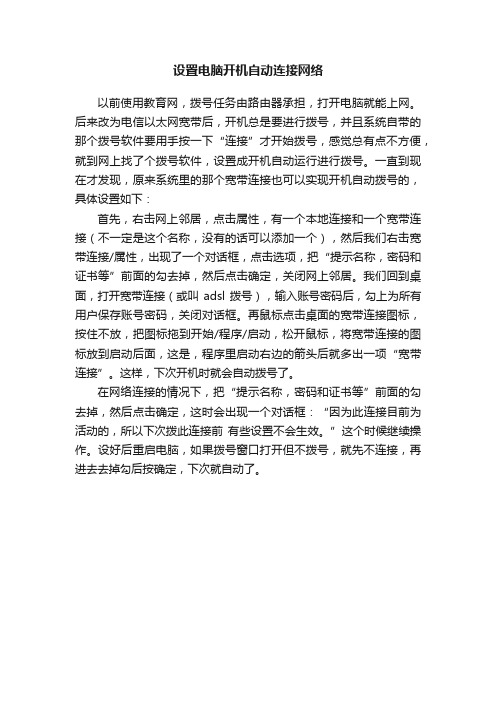
设置电脑开机自动连接网络
以前使用教育网,拨号任务由路由器承担,打开电脑就能上网。
后来改为电信以太网宽带后,开机总是要进行拨号,并且系统自带的那个拨号软件要用手按一下“连接”才开始拨号,感觉总有点不方便,就到网上找了个拨号软件,设置成开机自动运行进行拨号。
一直到现在才发现,原来系统里的那个宽带连接也可以实现开机自动拨号的,具体设置如下:
首先,右击网上邻居,点击属性,有一个本地连接和一个宽带连接(不一定是这个名称,没有的话可以添加一个),然后我们右击宽带连接/属性,出现了一个对话框,点击选项,把“提示名称,密码和证书等”前面的勾去掉,然后点击确定,关闭网上邻居。
我们回到桌面,打开宽带连接(或叫adsl拨号),输入账号密码后,勾上为所有用户保存账号密码,关闭对话框。
再鼠标点击桌面的宽带连接图标,按住不放,把图标拖到开始/程序/启动,松开鼠标,将宽带连接的图标放到启动后面,这是,程序里启动右边的箭头后就多出一项“宽带连接”。
这样,下次开机时就会自动拨号了。
在网络连接的情况下,把“提示名称,密码和证书等”前面的勾去掉,然后点击确定,这时会出现一个对话框:“因为此连接目前为活动的,所以下次拨此连接前有些设置不会生效。
”这个时候继续操作。
设好后重启电脑,如果拨号窗口打开但不拨号,就先不连接,再进去去掉勾后按确定,下次就自动了。
【优质文档】Win7系统进入休眠状态后怎样自动执行联网操作-word范文 (1页)

【优质文档】Win7系统进入休眠状态后怎样自动执行联网操作-word范文本文部分内容来自网络整理,本司不为其真实性负责,如有异议或侵权请及时联系,本司将立即删除!== 本文为word格式,下载后可方便编辑和修改! ==Win7系统进入休眠状态后怎样自动执行联网操作在使用电脑的过程中,我们往往会因为临时有事而离开一段时间,而此时为了节约电能,就会单击菜单开始关机睡眠命令,以使得Win7系统进入休眠状态。
但是系统由休眠状态恢复到正常工作状态后,却发现无法正常上网了,此时必须得重新运行系统自带的宽带拨号程序才可以。
想想看吧,这真的是很麻烦!那么,系统由休眠恢复到正常工作状态时能否自动联网呢?答案当然是肯定的。
接下来,笔者就给大家介绍一下如何来实现。
先右击桌面的计算机图标,选择管理以打开计算机管理窗口;接着单击左边的任务计划程序并单击右边新出现的创建任务选项,打开创建任务对话框的常规选项卡;然后在名称右边的文本框内为新创建的任务取一个名称(如宽带自动连接),再单击配置右边的下拉箭头,选择Windows 7,Windows Server 201X R2最后依次切换到触发器和操作选项卡并执行以下操作:1、触发器选项卡在触发器选项卡中,单击新建按钮,在打开的新建触发器对话框中,单击开始任务右边的下拉箭头,选择登录时并单击确定按钮,以创建一个名为登录时的触发任务;依照此方法,再单击新建触发器对话框开始任务右边的下拉箭头,选择工作站解锁时,创建一个名为工作站解锁时时的触发任务就可以了。
2、操作选项卡在操作选项卡中,单击新建按钮以打开新建操作对话框;接着单击操作右边的下拉箭头,选择启动程序、单击程序或脚本右边的浏览按钮,将C:WindowsSystem32目录下的rasphone.exe(即系统自带的宽带拔号程序)文件添加进来;然后在添加参数右边的文本框中输入参数-d 宽带连接并单击确定按钮即可。
经过以上步骤的操作,当系统再一次由休眠状态进入正常工作状态后,系统自带的宽带拔号程序就会自动执行联网操作,因此我们就可以很方便地浏览网上自己所感兴趣的内容了。
电脑设置开机自动联网方法
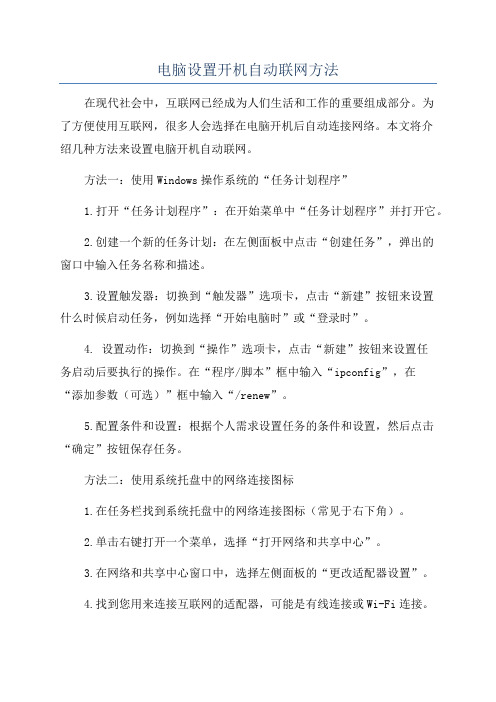
电脑设置开机自动联网方法在现代社会中,互联网已经成为人们生活和工作的重要组成部分。
为了方便使用互联网,很多人会选择在电脑开机后自动连接网络。
本文将介绍几种方法来设置电脑开机自动联网。
方法一:使用Windows操作系统的“任务计划程序”1.打开“任务计划程序”:在开始菜单中“任务计划程序”并打开它。
2.创建一个新的任务计划:在左侧面板中点击“创建任务”,弹出的窗口中输入任务名称和描述。
3.设置触发器:切换到“触发器”选项卡,点击“新建”按钮来设置什么时候启动任务,例如选择“开始电脑时”或“登录时”。
4. 设置动作:切换到“操作”选项卡,点击“新建”按钮来设置任务启动后要执行的操作。
在“程序/脚本”框中输入“ipconfig”,在“添加参数(可选)”框中输入“/renew”。
5.配置条件和设置:根据个人需求设置任务的条件和设置,然后点击“确定”按钮保存任务。
方法二:使用系统托盘中的网络连接图标1.在任务栏找到系统托盘中的网络连接图标(常见于右下角)。
2.单击右键打开一个菜单,选择“打开网络和共享中心”。
3.在网络和共享中心窗口中,选择左侧面板的“更改适配器设置”。
4.找到您用来连接互联网的适配器,可能是有线连接或Wi-Fi连接。
5.单击右键打开一个菜单,选择“属性”。
6.在属性窗口中,找到“连接”选项卡。
7.点击“配置”按钮打开网卡的属性窗口。
8.切换至“电源管理”选项卡,然后选择“允许此设备唤醒计算机”复选框。
9.点击“确定”按钮保存更改。
方法三:使用第三方软件如果您觉得以上的方法较为繁琐,也可以选择使用各种第三方软件来实现电脑开机自动联网。
这些软件通常具有用户友好的界面和简单的设置步骤,能够帮助您快速实现开机自动连接网络的目标。
举例来说,“Connectify”就是一个可以将电脑开机后自动连接Wi-Fi网络的第三方软件。
总结:通过上述的方法,您可以轻松地设置电脑开机自动联网。
这些方法适用于Windows操作系统,可以根据个人需求选择合适的方法。
图解怎样开机自动宽带连接
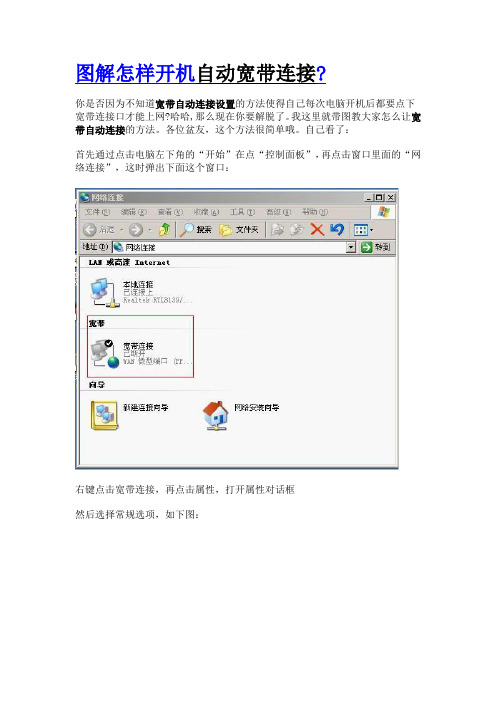
图解怎样开机自动宽带连接?
你是否因为不知道宽带自动连接设置的方法使得自己每次电脑开机后都要点下宽带连接口才能上网?哈哈,那么现在你要解脱了。
我这里就带图教大家怎么让宽带自动连接的方法。
各位盆友,这个方法很简单哦。
自己看了:
首先通过点击电脑左下角的“开始”在点“控制面板”,再点击窗口里面的“网络连接”,这时弹出下面这个窗口:
右键点击宽带连接,再点击属性,打开属性对话框
然后选择常规选项,如下图:
选择常规选项继续如下图:
去掉红框里的勾
去掉上图红框里面的勾后,点确。
然后点击桌面左下角“开始”→“所有程序”→双击“启动”出现下图界面:
双击“启动”出现这个界面
看到这个界面后用鼠标点住你桌面上那个“宽带连接”图标不放,移动鼠标拖到这个窗口就可以了。
如下图:
将桌面“宽带连接”图标拖到这个窗口
至此,让电脑开机开机自动宽带连接的设置就完成了。
现在重启电脑试试看。
开机就可以上网咯。
从此可以抛弃点击桌面“宽带连接”才能上网的烦恼咯。
【附1】为了使启动时更快连接上网络,你也可以右键单击“本地连接”---单击“属性”在常规选项里选择“Internet协议(TCP/IP)”项再点属性---在“常规”选项下有一行标明“使用下面的IP地址”里面添加上本地固定的IP地址确定后关闭即可(本地IP地址:当你登陆计算机后左键单击本地连接时会在侧边任务栏内详细信息处自动显示IP 数据)。
这样更能提高宽带连接的速度。
【附2】显示本地IP地址还有很多方法,这只是其中的一种你也可以
打开网上邻居→查看网络连接→本地连接→右键状态→支持,也可以看到IP地址的显示。
如何让电脑重启后自动宽带连接

如何让电脑重启后自动宽带连接
相信很多朋友每次电脑重启后都要自己手动去点击宽带连接,觉得很麻烦,如何让电脑重启后自动宽带连接呢,下面就由店铺跟大家分享具体的操作步骤吧,希望对大家有所帮助~
让电脑重启后自动宽带连接的方法
打开IE浏览器,一定是IE浏览器(系统自动的),其他的浏览器不行。
谷歌和火狐浏览器也不能设置的。
打开IE浏览器,相信大家都会的。
如下图所示:
找到IE浏览器工具栏的“工具(T)”这一项,并选择“Internet 选项”,一般都是最后一项。
如下图所示。
进到“Internet 选项”之后,找到面板上面的“连接”选项,你将会看到一个“宽带连接(默认值)”,此时,我们看到下方显示的是“从不进行拨号连接”,而此刻,我们只需要选择“始终拨打默认连接”选项就可以了。
选择好“始终拨打默认连接”选项之后,我们最后单击“应用”,“确定”便可,如下图所示。
这样,以后你重启的时候,电脑就会自动连接宽带了。
第一次自动连接的时候,电脑会出提示,你就点击确定“自动连接”和“不要断开连接”就可以了。
怎么给电脑设置自动连接网络
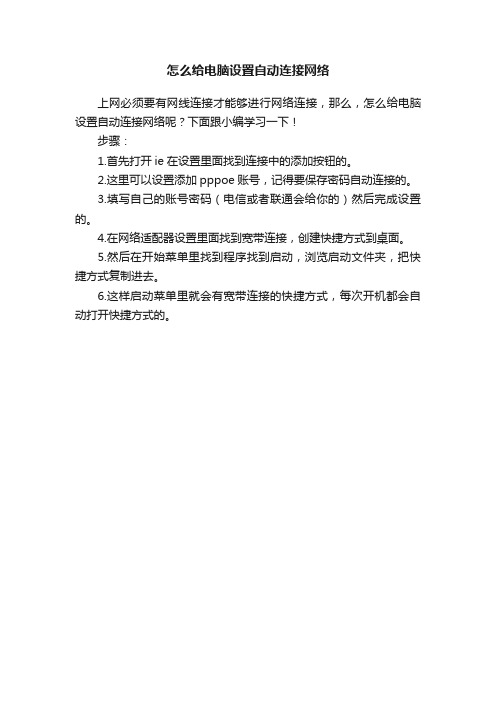
怎么给电脑设置自动连接网络
上网必须要有网线连接才能够进行网络连接,那么,怎么给电脑设置自动连接网络呢?下面跟小编学习一下!
步骤:
1.首先打开ie在设置里面找到连接中的添加按钮的。
2.这里可以设置添加pppoe账号,记得要保存密码自动连接的。
3.填写自己的账号密码(电信或者联通会给你的)然后完成设置的。
4.在网络适配器设置里面找到宽带连接,创建快捷方式到桌面。
5.然后在开始菜单里找到程序找到启动,浏览启动文件夹,把快捷方式复制进去。
6.这样启动菜单里就会有宽带连接的快捷方式,每次开机都会自动打开快捷方式的。
电脑怎么设置为自动连接校园网
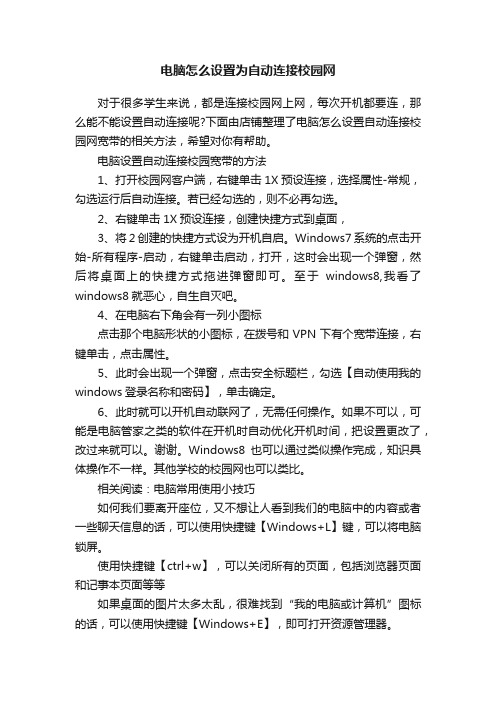
电脑怎么设置为自动连接校园网对于很多学生来说,都是连接校园网上网,每次开机都要连,那么能不能设置自动连接呢?下面由店铺整理了电脑怎么设置自动连接校园网宽带的相关方法,希望对你有帮助。
电脑设置自动连接校园宽带的方法1、打开校园网客户端,右键单击1X预设连接,选择属性-常规,勾选运行后自动连接。
若已经勾选的,则不必再勾选。
2、右键单击1X预设连接,创建快捷方式到桌面,3、将2创建的快捷方式设为开机自启。
Windows7系统的点击开始-所有程序-启动,右键单击启动,打开,这时会出现一个弹窗,然后将桌面上的快捷方式拖进弹窗即可。
至于windows8,我看了windows8就恶心,自生自灭吧。
4、在电脑右下角会有一列小图标点击那个电脑形状的小图标,在拨号和VPN下有个宽带连接,右键单击,点击属性。
5、此时会出现一个弹窗,点击安全标题栏,勾选【自动使用我的windows登录名称和密码】,单击确定。
6、此时就可以开机自动联网了,无需任何操作。
如果不可以,可能是电脑管家之类的软件在开机时自动优化开机时间,把设置更改了,改过来就可以。
谢谢。
Windows8也可以通过类似操作完成,知识具体操作不一样。
其他学校的校园网也可以类比。
相关阅读:电脑常用使用小技巧如何我们要离开座位,又不想让人看到我们的电脑中的内容或者一些聊天信息的话,可以使用快捷键【Windows+L】键,可以将电脑锁屏。
使用快捷键【ctrl+w】,可以关闭所有的页面,包括浏览器页面和记事本页面等等如果桌面的图片太多太乱,很难找到“我的电脑或计算机”图标的话,可以使用快捷键【Windows+E】,即可打开资源管理器。
当有人做过来的时候,你不想让人看到你在浏览什么网页的话,可以使用快捷键【Windows+D】,直接返回桌面,一步到位。
想要直接打开电脑自带的录像功能的话,可以使用快捷键【Windows+R】,然后输入【prs.exe】,点击下回车键即可打开录像功能。
- 1、下载文档前请自行甄别文档内容的完整性,平台不提供额外的编辑、内容补充、找答案等附加服务。
- 2、"仅部分预览"的文档,不可在线预览部分如存在完整性等问题,可反馈申请退款(可完整预览的文档不适用该条件!)。
- 3、如文档侵犯您的权益,请联系客服反馈,我们会尽快为您处理(人工客服工作时间:9:00-18:30)。
让windows7开机自动联网
减小字体增大字体作者:佚名来源:本站整理发布时间:2011-6-21 13:49:19
现在windows7普及很快,功能很强大,但是对于一些新手难免会有些不熟手。
例如:win7桌面右下角的联网图标,每次开机都要点击,难免感觉有点麻烦,不过今天编辑给大家说一种简单的方法,可以很容易的解决它。
首先,我们新建一个宽带连接,并命名为“宽带连接2”。
用右键点击它,打开属性,在属性里找到选项,把显示进度、提示名称。
密码和证书等前面的对号全部去掉,点击确定退出。
然后,点击开始,打开运行窗口,在输入栏内输入“regedit”按下回车。
运行窗口
系统会自动弹出“注册表编辑”,按照顺序依次找到并打开HKEY_LOCAL_MACHINE、SOFTWARE、Microsoft、Windows、CurrentVersion、Run,然后在右边的窗口中新建一个字符串键,自己进行命名,双击把键值输入为c:\Windows\System32\rasphone -d "宽带连接 2"。
注册项管理
最后,在运行栏内输入“msconfig”找启动项看一下是不是加入了一个windows启动项,而它的命令里就是我们的c:\Windows\System32\rasphone -d "宽带连接 2“,这样就可以开机连网了。
输入进行查看
编辑点评:只有慢慢适应win7系统的使用,你会发现越来越好用。
win7系统功能很强大,也很人性化。
以后笔者会向大家继续介绍。
